แก้ไข Windows Store ที่หายไปใน Windows 10
เผยแพร่แล้ว: 2017-08-27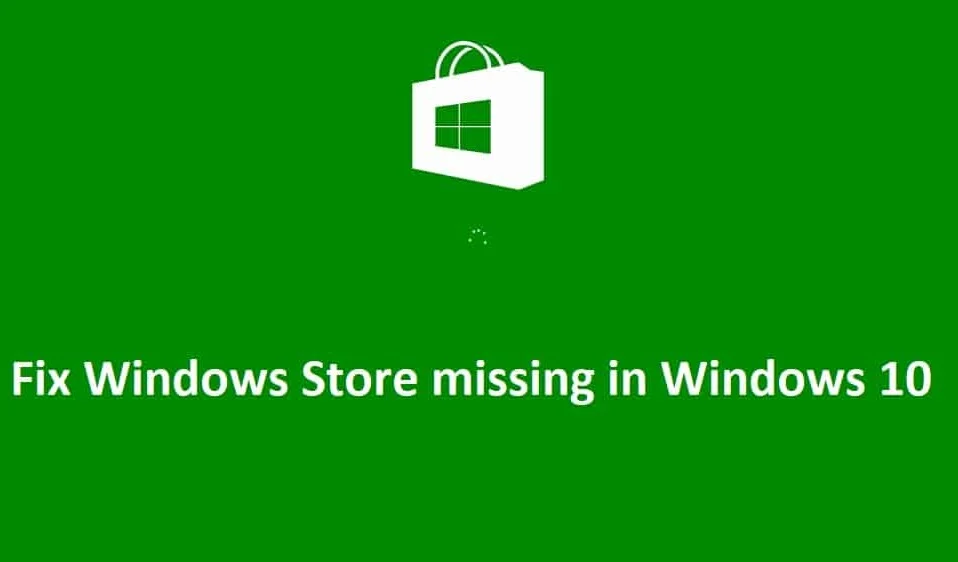
Windows Store เป็นหนึ่งในคุณสมบัติที่สำคัญของ Windows 10 เนื่องจากให้ผู้ใช้ดาวน์โหลดและอัปเดตแอปพลิเคชันใดๆ บนพีซีได้อย่างปลอดภัย คุณไม่ต้องกังวลกับปัญหาไวรัสหรือมัลแวร์ในขณะที่ดาวน์โหลดแอปจาก Windows Store เนื่องจากแอปทั้งหมดได้รับการตรวจสอบโดย Microsoft เองก่อนที่จะอนุมัติแอปใน Store แต่จะเกิดอะไรขึ้นเมื่อแอพ Windows Store หายไป และไม่ใช่เพียงแค่นี้ แอพอื่นๆ เช่น MSN, Mail, ปฏิทิน และ Photos ก็หายไปเช่นกัน คุณจะต้องดาวน์โหลดแอปจากบุคคลที่สาม จากนั้นระบบของคุณจะเสี่ยง สู่ไวรัสและมัลแวร์
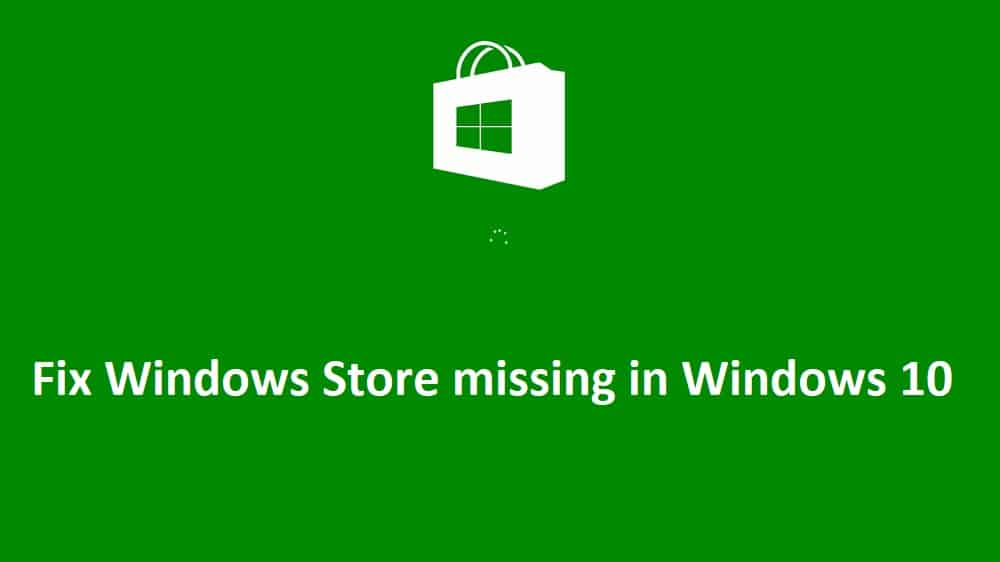
สาเหตุหลักของปัญหานี้น่าจะเป็นไฟล์ Windows Store ที่เสียหายขณะอัพเกรด Windows สำหรับผู้ใช้บางรายที่มี Windows Store รายงานว่าไอคอนนี้ไม่สามารถคลิกได้และสำหรับผู้ใช้รายอื่น แอป Windows Store จะหายไปโดยสิ้นเชิง โดยไม่ต้องเสียเวลาเรามาดูวิธีการแก้ไข Windows Store ที่หายไปใน Windows 10 จริง ๆ ด้วยขั้นตอนการแก้ไขปัญหาที่แสดงด้านล่าง
สารบัญ
- แก้ไข Windows Store ที่หายไปใน Windows 10
- วิธีที่ 1: รีเซ็ตแคช Windows Store
- วิธีที่ 2: ลงทะเบียน Windows Store อีกครั้ง
- วิธีที่ 3: เรียกใช้คำสั่ง DISM
- วิธีที่ 4: ซ่อมแซม Windows Store
- วิธีที่ 5: เรียกใช้การคืนค่าระบบ
- วิธีที่ 6: เรียกใช้ตัวแก้ไขปัญหา Windows Store
- วิธีที่ 7: สร้างบัญชีผู้ใช้ใหม่
- วิธีที่ 8: ซ่อมแซมติดตั้ง Windows 10
แก้ไข Windows Store ที่หายไปใน Windows 10
อย่าลืมสร้างจุดคืนค่าในกรณีที่มีสิ่งผิดปกติเกิดขึ้น
วิธีที่ 1: รีเซ็ตแคช Windows Store
1. กด Windows Key + R จากนั้นพิมพ์ wsreset.exe แล้วกด Enter
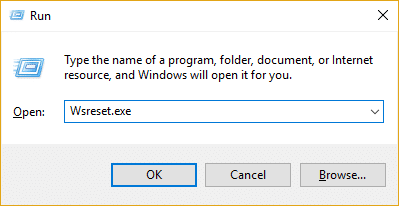
2. ปล่อยให้คำสั่งดังกล่าวทำงานซึ่งจะรีเซ็ตแคช Windows Store ของคุณ
3. เมื่อเสร็จแล้วให้รีสตาร์ทพีซีของคุณเพื่อบันทึกการเปลี่ยนแปลง ดูว่าคุณสามารถ แก้ไข Windows Store ที่หายไปใน Windows 10 ได้หรือไม่ ถ้าไม่ทำต่อ
วิธีที่ 2: ลงทะเบียน Windows Store อีกครั้ง
1. ในประเภทการค้นหาของ Windows Powershell จากนั้นคลิกขวาที่ Windows PowerShell แล้วเลือก Run as administrator
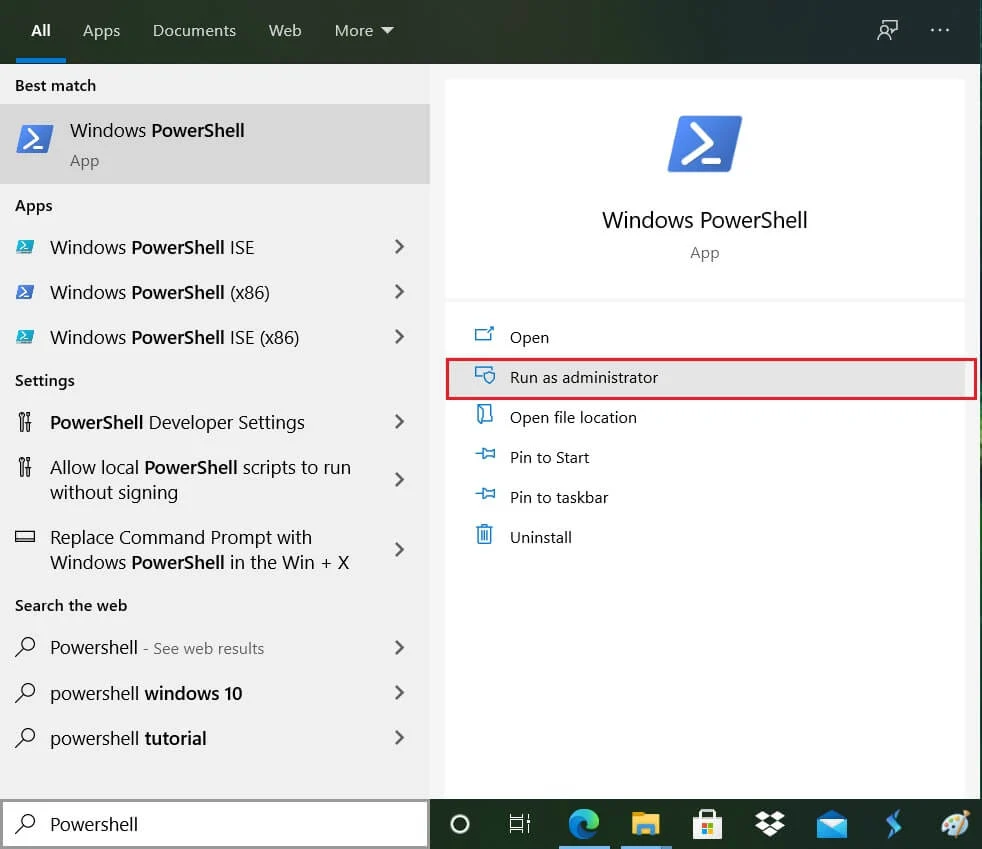
2. ตอนนี้พิมพ์ข้อมูลต่อไปนี้ใน Powershell แล้วกด Enter:
Get-AppXPackage | Foreach {Add-AppxPackage -DisableDevelopmentMode - ลงทะเบียน "$($_.InstallLocation)\AppXManifest.xml"} 
3. ปล่อยให้กระบวนการข้างต้นเสร็จสิ้นแล้วรีสตาร์ทพีซีของคุณ
หมายเหตุ: หากคำสั่งข้างต้นใช้ไม่ได้ผล ให้ลองใช้คำสั่งนี้:
รับ AppXPackage *WindowsStore* -AllUsers | Foreach {Add-AppxPackage -DisableDevelopmentMode - ลงทะเบียน "$($_.InstallLocation)\AppXManifest.xml"}วิธีที่ 3: เรียกใช้คำสั่ง DISM
1. ค้นหา Command Prompt คลิกขวาและเลือก Run As Administrator
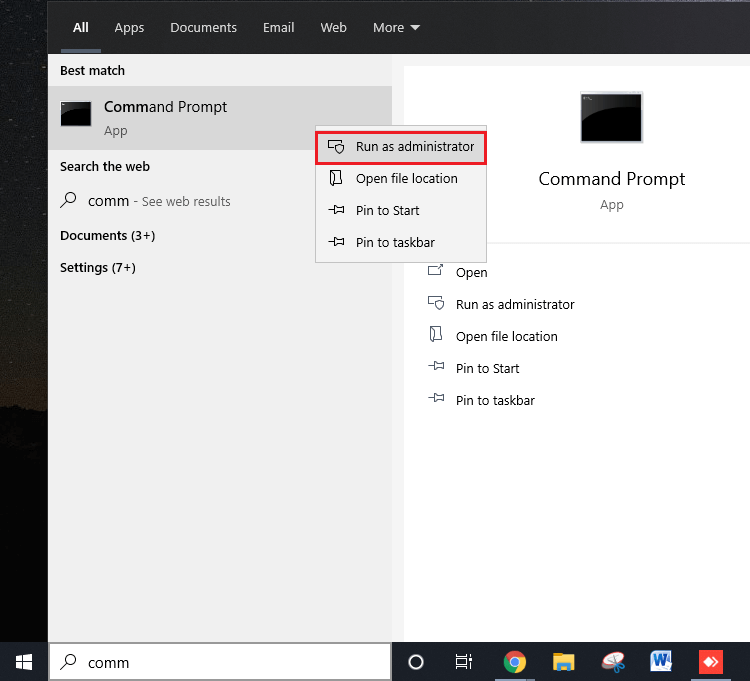
2. พิมพ์คำสั่งต่อไปนี้ใน cmd และกด Enter หลังจากแต่ละรายการ:
Dism /Online /Cleanup-Image /CheckHealth Dism /Online /Cleanup-Image /ScanHealth Dism /Online /Cleanup-Image /RestoreHealth
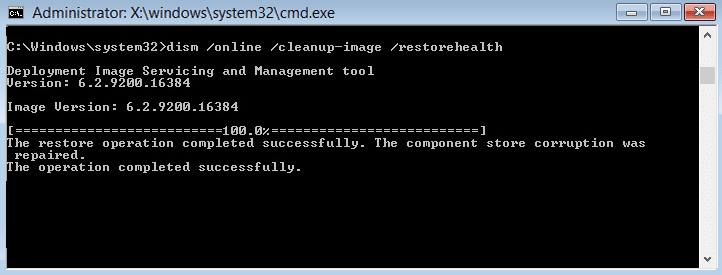
3. ปล่อยให้คำสั่ง DISM ทำงานและรอให้มันเสร็จสิ้น
4. หากคำสั่งข้างต้นใช้ไม่ได้ผล ให้ลองทำตามด้านล่างนี้:
Dism /Image:C:\offline /Cleanup-Image /RestoreHealth /Source:c:\test\mount\windows Dism /Online /Cleanup-Image /RestoreHealth /Source:c:\test\mount\windows /LimitAccess
หมายเหตุ: แทนที่ C:\RepairSource\Windows ด้วยแหล่งการซ่อมแซมของคุณ (แผ่นดิสก์การติดตั้ง Windows หรือการกู้คืน)
5. รีบูทพีซีของคุณเพื่อบันทึกการเปลี่ยนแปลงและดูว่าคุณสามารถแก้ไข Windows Store ที่หายไปใน Windows 10 ได้หรือไม่ ถ้าไม่ทำต่อ
วิธีที่ 4: ซ่อมแซม Windows Store
1. ไปที่นี่และดาวน์โหลดไฟล์ zip
2. คัดลอกและวางไฟล์ zip ใน C:\Users\Your_Username\Desktop
หมายเหตุ : แทนที่ Your_Username ด้วยชื่อผู้ใช้บัญชีจริงของคุณ
3. ตอนนี้พิมพ์ powershell ใน Windows Search จากนั้นคลิกขวาที่ PowerShell แล้วเลือก Run as Administrator
4. พิมพ์คำสั่งต่อไปนี้แล้วกด Enter หลังจากแต่ละรายการ:
Set-ExecutionPolicy ไม่จำกัด (หากระบบขอให้คุณเปลี่ยนนโยบายการดำเนินการ ให้กด Y แล้วกด Enter)
cd C:\Users\Your_Username\Desktop (เปลี่ยน Your_Username เป็นชื่อผู้ใช้บัญชีจริงของคุณอีกครั้ง)
.\reinstall-preinstalledApps.ps1 *Microsoft.WindowsStore*
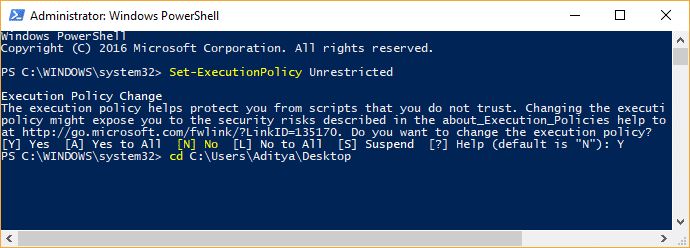

5. ทำตามวิธีที่ 1 อีกครั้งเพื่อรีเซ็ต Windows Store Cache
6. ตอนนี้พิมพ์คำสั่งต่อไปนี้อีกครั้งใน PowerShell แล้วกด Enter:
Set-ExecutionPolicy AllSigned
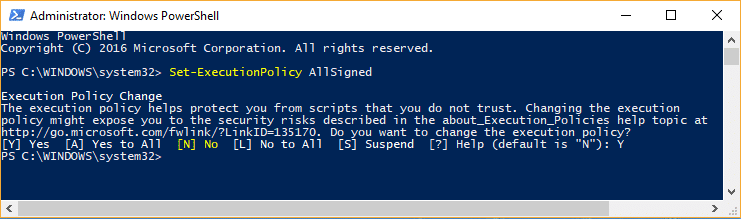
7. รีบูทพีซีของคุณเพื่อบันทึกการเปลี่ยนแปลง
วิธีที่ 5: เรียกใช้การคืนค่าระบบ
1. กด Windows Key + R แล้วพิมพ์ sysdm.cpl จากนั้นกด Enter
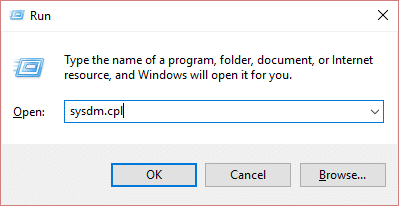
2. เลือกแท็บ System Protection แล้วเลือก System Restore
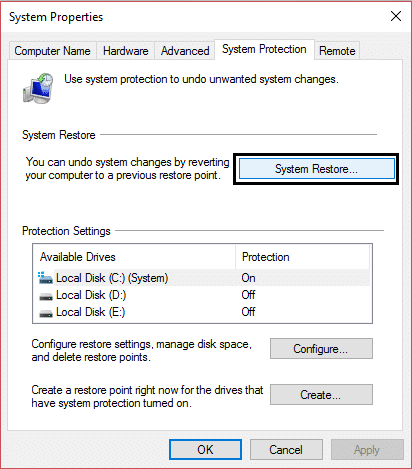
3. คลิก ถัดไป และเลือก จุดคืนค่าระบบ ที่ต้องการ
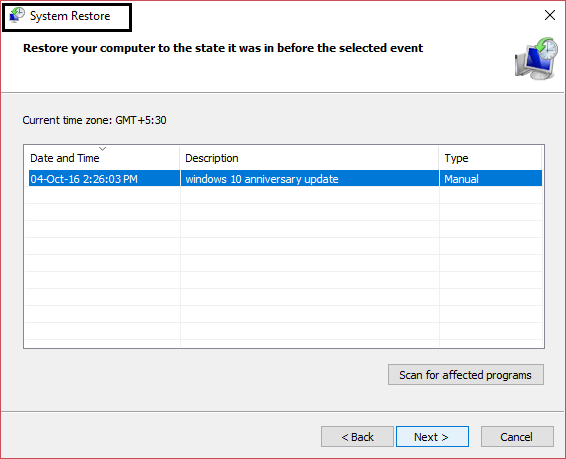
4. ทำตามคำแนะนำบนหน้าจอเพื่อกู้คืนระบบให้เสร็จสิ้น
5. หลังจากรีบูต คุณอาจสามารถ แก้ไข Windows Store ที่หายไปใน Windows 10
วิธีที่ 6: เรียกใช้ตัวแก้ไขปัญหา Windows Store
1. ไปที่ลิงค์นี้และดาวน์โหลด Windows Store Apps Troubleshooter
2. ดับเบิลคลิกที่ไฟล์ดาวน์โหลดเพื่อเรียกใช้ตัวแก้ไขปัญหา
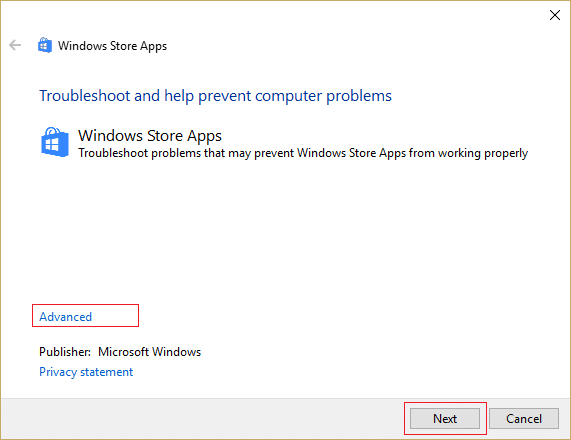
3. ตรวจสอบให้แน่ใจว่าได้คลิกที่ขั้นสูงและเครื่องหมายถูก “ ใช้การซ่อมแซมโดยอัตโนมัติ ”
4. ปล่อยให้ตัวแก้ไขปัญหาทำงานและ แก้ไข Windows Store ไม่ทำงาน
5. ในการค้นหาแผงควบคุม การ แก้ไขปัญหา ทางด้านซ้ายและคลิกที่ การ แก้ไขปัญหา
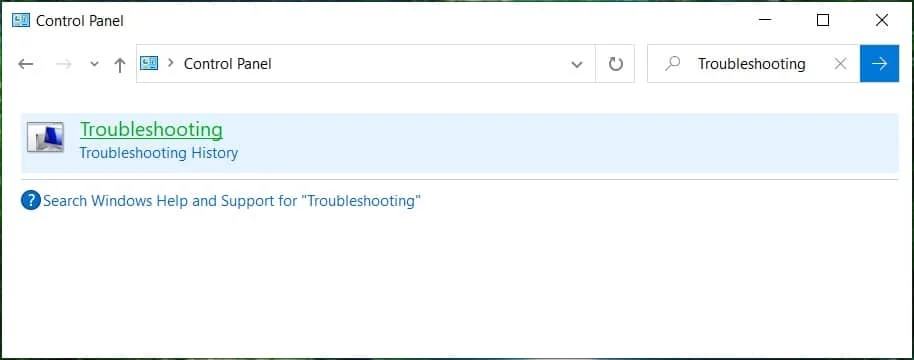
6. ถัดไป จากหน้าต่างด้านซ้าย บานหน้าต่าง เลือก ดูทั้งหมด
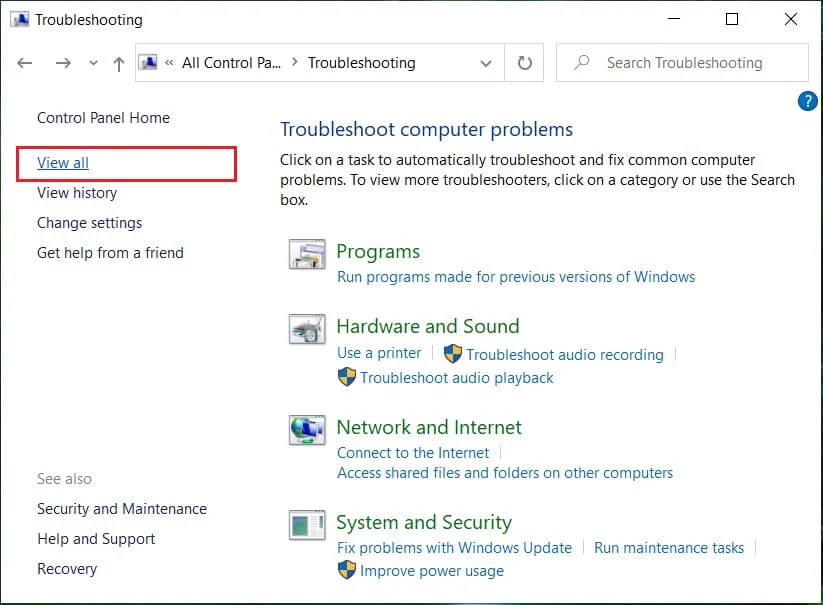
7. จากนั้น จากรายการแก้ไขปัญหาคอมพิวเตอร์ ให้เลือก Windows Store Apps
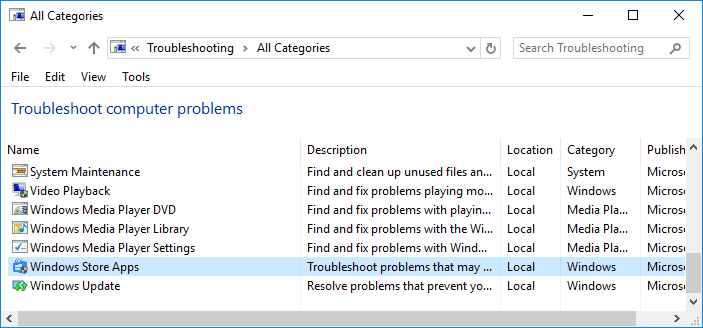
8. ทำตามคำแนะนำบนหน้าจอและปล่อยให้ Windows Update Troubleshoot ทำงาน
9. รีสตาร์ทพีซีของคุณและลองติดตั้งแอพอีกครั้งจาก Windows Store
วิธีที่ 7: สร้างบัญชีผู้ใช้ใหม่
1. กด Windows Key + I เพื่อเปิด Settings จากนั้นคลิก Accounts
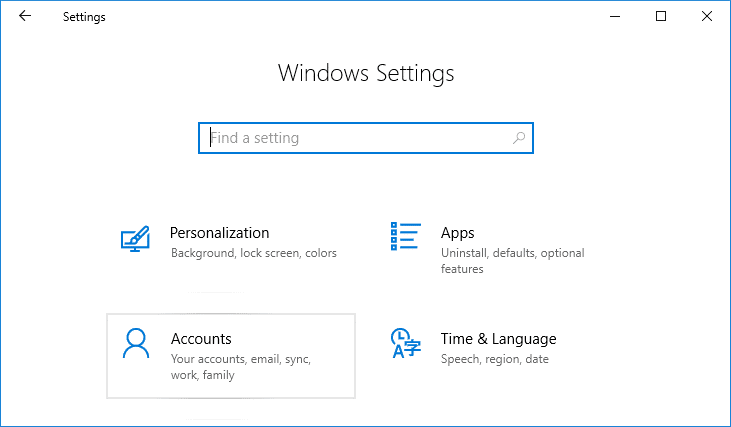
2. คลิกที่ แท็บ Family & other people ในเมนูด้านซ้ายมือ แล้วคลิก เพิ่มบุคคลอื่นในพีซีเครื่องนี้ ภายใต้ คนอื่นๆ
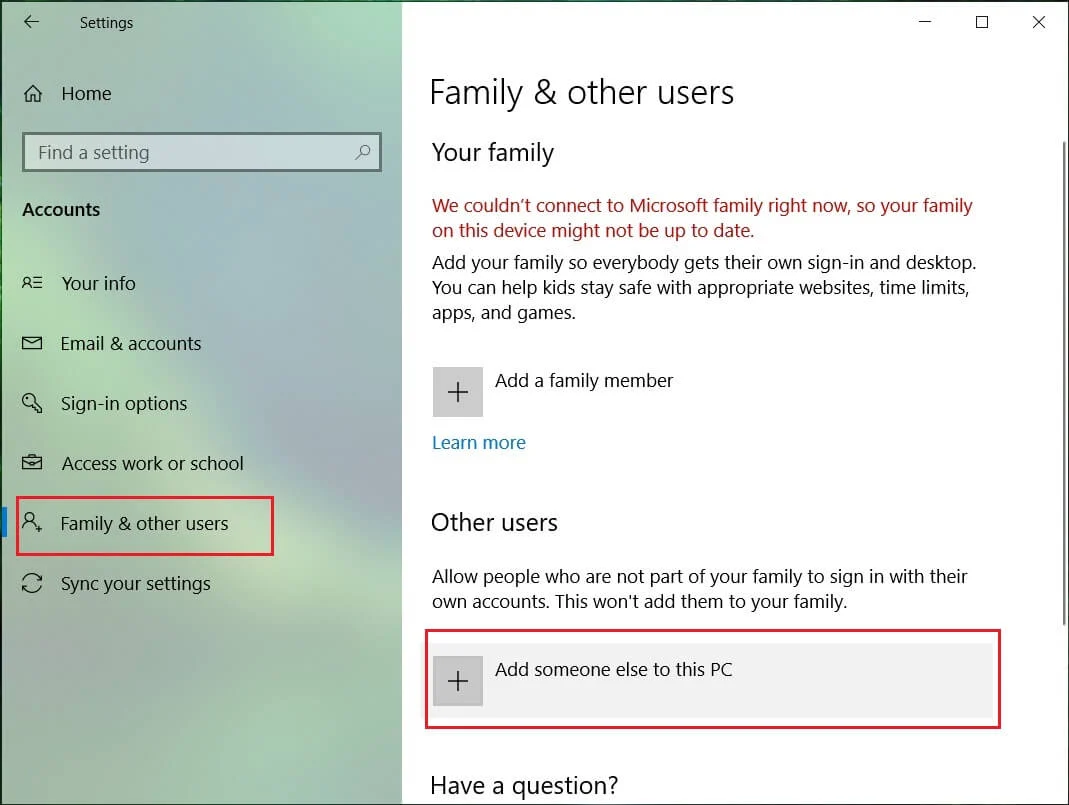
3. คลิก ฉันไม่มีข้อมูลการลงชื่อเข้าใช้ของบุคคลนี้ ที่ด้านล่าง
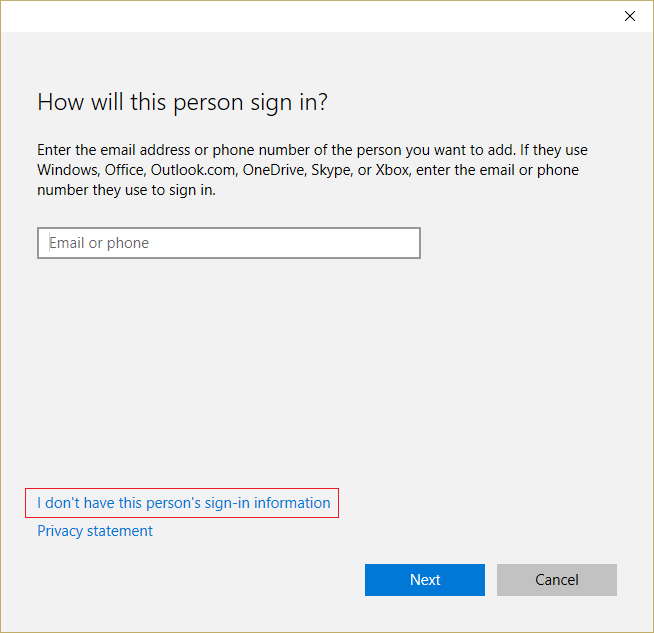
4. เลือก เพิ่มผู้ใช้ที่ไม่มีบัญชี Microsoft ที่ด้านล่าง
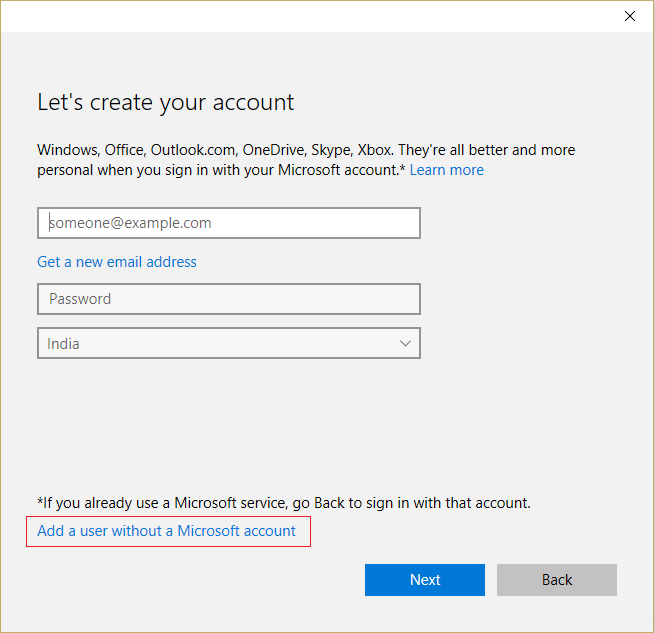
5. ตอนนี้พิมพ์ชื่อผู้ใช้และรหัสผ่านสำหรับบัญชีใหม่และคลิกถัดไป
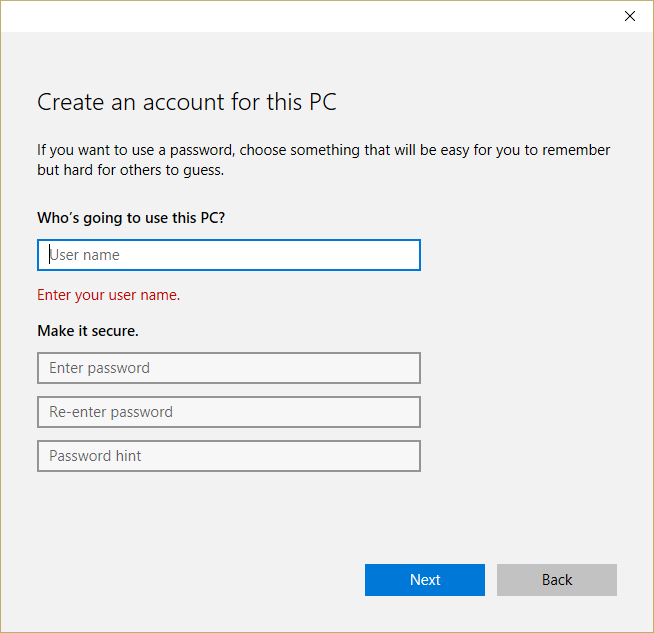
ลงชื่อเข้าใช้บัญชีผู้ใช้ใหม่นี้และดูว่า Windows Store ทำงานหรือไม่ หากคุณสามารถ แก้ไข Windows Store ที่หายไปใน Windows 10 ในบัญชีผู้ใช้ใหม่ได้สำเร็จ แสดงว่าปัญหาอยู่ที่บัญชีผู้ใช้เก่าของคุณซึ่งอาจได้รับความเสียหาย ยังไงก็ตาม ให้โอนไฟล์ของคุณไปยังบัญชีนี้และลบบัญชีเก่าเพื่อให้การเปลี่ยนแปลงเสร็จสมบูรณ์ ไปยังบัญชีใหม่นี้
วิธีที่ 8: ซ่อมแซมติดตั้ง Windows 10
วิธีนี้เป็นวิธีสุดท้ายเพราะถ้าไม่มีอะไรเกิดขึ้น วิธีนี้จะช่วยแก้ไขปัญหาทั้งหมดกับพีซีของคุณได้อย่างแน่นอน การติดตั้งซ่อมแซมใช้การอัปเกรดแบบแทนที่เพื่อแก้ไขปัญหาเกี่ยวกับระบบโดยไม่ต้องลบข้อมูลผู้ใช้ที่มีอยู่ในระบบ ดังนั้นให้ทำตามบทความนี้เพื่อดูวิธีการซ่อมแซมติดตั้ง Windows 10 อย่างง่ายดาย
แนะนำสำหรับคุณ:
- แก้ไข คุณจะต้องมีแอปใหม่เพื่อเปิด – ms-windows-store
- วิธีแก้ไขไอคอน Windows 10 App Store ที่หายไป
- แก้ไข WiFi ไม่เชื่อมต่อหลังจากสลีปหรือไฮเบอร์เนต
- แก้ไข เกตเวย์เริ่มต้นไม่พร้อมใช้งาน
เพียงเท่านี้คุณก็สามารถ แก้ไข Windows Store ที่หายไปใน Windows 10 ได้สำเร็จ แต่ถ้าคุณยังคงมีคำถามใดๆ เกี่ยวกับโพสต์นี้ อย่าลังเลที่จะถามพวกเขาในส่วนความคิดเห็น
